विज्ञापन
मई 2019 में विंडोज 10 संस्करण 1903 अपडेट हुआ। यह अपने साथ एक नया प्रकाश विषय, प्रदर्शन में सुधार, और सभी नए विंडोज सैंडबॉक्स जैसे tweaks और सुधारों का एक मेजबान लाया। हालाँकि, इसने विंडोज 10 में कुछ जोड़ा जिससे बहुत से उपयोगकर्ता नाखुश हैं- a आरक्षित संग्रहण.
विंडोज 10 1903 ने आरक्षित संग्रहण का परिचय दिया, ए 7 जीबी आपके स्टोरेज का वह भाग जो विंडोज 10 लॉक को सुरक्षित और बिना गलती के अपडेट को सुनिश्चित करने के लिए बंद रखेगा।
यहां बताया गया है कि आप विंडोज 10 आरक्षित संग्रहण का प्रबंधन कैसे करते हैं, इसे कैसे बंद करें, और आप क्यों करना चाहते हैं।
विंडोज 10 आरक्षित संग्रहण क्या है?
Microsoft ने माना कि छोटे भंडारण वाले कई सिस्टम अपडेट करने में विफल रहे हैं। जब कोई डिवाइस ऐप्स, म्यूजिक, पिक्चर्स इत्यादि से भर जाता है, तो वह ऑपरेटिंग सिस्टम को अपडेट डाउनलोड करने और इंस्टॉल करने के लिए बहुत कम जगह छोड़ता है।
जबकि कुछ उपयोगकर्ताओं को परेशान करने वाले अपडेट मिलते हैं, वे महत्वपूर्ण सुरक्षा और प्रदर्शन सुधार देते हैं। इसके अलावा, एक बार जब आप अपने डिवाइस की स्टोरेज क्षमता के लिए संपर्क करते हैं, तो कुछ नियमित ऐप्स को काम करने में कठिनाई होती है, डिस्क पर अतिरिक्त डेटा लिखने या अस्थायी रूप से स्टोरेज स्टोरेज का लाभ उठाने में असमर्थ।
“हमारा लक्ष्य अपने पीसी के दिन-प्रतिदिन के कार्य को बेहतर बनाना है ताकि यह सुनिश्चित हो सके कि महत्वपूर्ण ओएस फ़ंक्शन हमेशा डिस्क स्थान तक पहुंचते हैं। आरक्षित भंडारण के बिना, यदि कोई उपयोगकर्ता लगभग अपने या अपने भंडारण को भरता है, तो कई विंडोज और एप्लिकेशन परिदृश्य अविश्वसनीय हो जाते हैं। विंडोज और एप्लिकेशन परिदृश्यों को अपेक्षित रूप से काम नहीं कर सकता है यदि उन्हें कार्य करने के लिए खाली स्थान की आवश्यकता हो। आरक्षित संग्रहण के साथ, अपडेट, ऐप, अस्थायी फ़ाइलें और कैश मूल्यवान खाली स्थान से दूर ले जाने की संभावना कम है और इसे अपेक्षित रूप से काम करना जारी रखना चाहिए। ”
आरक्षित संग्रहण का पहला संस्करण लगभग 7GB भंडारण का उपयोग करेगा। आपके द्वारा उपयोग किए जाने वाले उपकरण के आधार पर स्थान आरक्षित संग्रहण की मात्रा समय के साथ बदलती रहेगी।
कैसे जांच करें कि आपका पीसी आरक्षित संग्रहण का उपयोग कर रहा है या नहीं
जांचें कि आपका सिस्टम इसका उपयोग कर रहा है या नहीं। फिर आप यह तय कर सकते हैं कि आप इसे सक्षम या अक्षम करना चाहते हैं या नहीं।
की ओर जाना सेटिंग्स> सिस्टम> स्टोरेज. चुनते हैं अधिक श्रेणियां दिखाएं> सिस्टम और आरक्षित. यदि आपका सिस्टम आरक्षित संग्रहण का उपयोग कर रहा है, तो आप एक विशिष्ट अनुभाग देखेंगे। अन्यथा, आपका सिस्टम आरक्षित संग्रहण का उपयोग नहीं कर रहा है।
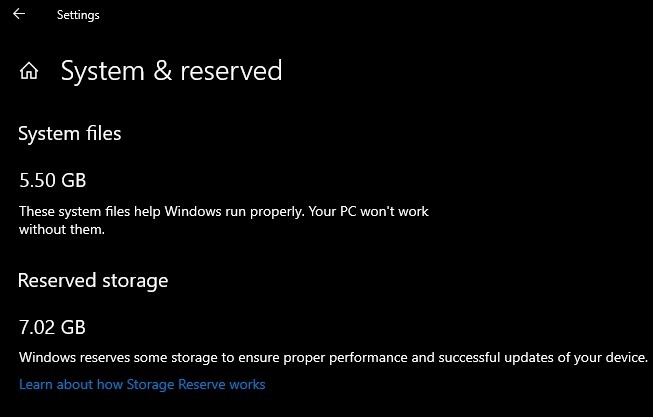
यदि आपका सिस्टम आरक्षित संग्रहण का उपयोग कर रहा है और आप जानना चाहते हैं कि इसे कैसे निष्क्रिय करना है, तो पढ़ना जारी रखें। यदि आपको आरक्षित संग्रहण नहीं दिखता है, तो हो सकता है कि आपका सिस्टम अभी तक विंडोज 10 संस्करण 1903 में अपडेट न हुआ हो।
आरक्षित संग्रहण नए विंडोज 10 पीसी और लैपटॉप पर स्वचालित रूप से सक्षम हो जाएगा। जब आप विंडोज 10 के पिछले संस्करण से अपडेट करते हैं तो यह स्वचालित रूप से सक्षम नहीं होगा.
विंडोज 10 आरक्षित संग्रहण को कैसे निष्क्रिय करें
विंडोज 10 आरक्षित संग्रहण एक ऐसी सुविधा है जिसे आप रजिस्ट्री संपादक का उपयोग करके अक्षम कर सकते हैं। एक बार जब आप आरक्षित संग्रहण अक्षम कर देते हैं, तो यह स्वचालित रूप से गायब नहीं होता है। अगले अद्यतन के स्थापित होने के बाद आरक्षित संग्रहण चला जाएगा। आपके सिस्टम ने एक प्रमुख सुविधा अद्यतन की प्रतीक्षा नहीं की। अगला संचयी अद्यतन करेगा।
प्रकार regedit अपने प्रारंभ मेनू खोज बार में और सर्वश्रेष्ठ मिलान का चयन करें। जब रजिस्ट्री संपादक खुलता है, तो निम्न रजिस्ट्री कुंजी पर जाएँ:
कंप्यूटर \ HKEY_LOCAL_MACHINE \ SOFTWARE \ Microsoft \ Windows \ CurrentVersion \ ReserveManager
दाएँ पैनल में, डबल-क्लिक करें ShippedWithReserves DWORD, मान को 0 पर सेट करें, और ओके हिट करें।

अपने सिस्टम को रिबूट करें। आरक्षित संग्रहण तुरंत गायब नहीं होगा, लेकिन यह अगले अद्यतन के बाद होगा।
विंडोज 10 पर आरक्षित संग्रहण को कैसे सक्षम करें
विंडोज 10 आरक्षित संग्रहण को वापस चालू करना चाहते हैं? पिछले अनुभाग के रूप में उसी रजिस्ट्री कुंजी DWORD पर वापस जाएं, मान सेट करें 1, और ठीक मारा।
आरक्षित संग्रहण को अक्षम करने के साथ, आपको भंडारण के आवंटन के लिए अगले Windows अद्यतन की प्रतीक्षा करनी होगी।
विंडोज 10 आरक्षित संग्रहण के पेशेवरों और विपक्ष
चाहे आप Windows 10 आरक्षित संग्रहण को आपके द्वारा उपयोग किए जा रहे डिवाइस में अक्षम कर दें। Microsoft ने उपयोग किया विंडोज 10 स्थापना आकार बढ़ाने के लिए विंडोज 10 1903 अपडेट विंडोज 10 चलाने के लिए आपको कितनी जगह चाहिए?विंडोज 10 कॉम्पैक्ट है। आप इसे वापस भी आगे पट्टी कर सकते हैं ताकि यह कम से कम डिस्क स्थान को संभव बना सके। अधिक पढ़ें 32-बिट के लिए 16GB से, और 64GB के लिए 20GB से 32GB तक। उस आकार में वृद्धि में आरक्षित संग्रहण के साथ-साथ अन्य नई विंडोज 10 विशेषताएं शामिल हैं।
आकार में वृद्धि छोटे भंडारण वाले उपयोगकर्ताओं के लिए एक महत्वपूर्ण सिरदर्द का कारण बनती है।
यदि आपके डिवाइस में 32GB स्टोरेज या इससे कम है, तो आप इसके शेष जीवन के लिए विंडोज 10 संस्करण 1809 पर बने रहेंगे। यह समर्थन 12 मई, 2020 को समाप्त होता है। जनवरी 2024 तक बग फिक्स और सुरक्षा अपडेट देने के लिए 1809 के लिए एक लंबी अवधि की सर्विसिंग शाखा भी है, और फिर जनवरी 2029 तक केवल सुरक्षा सुधार।
मई 2020 में दी गई ख़ासकर बुरी खबर पहले ही एक साल से भी कम समय की है। उपयोगकर्ताओं को अच्छे विश्वास में विंडोज 10 चलाने वाले उपकरणों को खरीदने पर, कोई फर्क नहीं पड़ता, Microsoft को लंबी अवधि के लिए विस्तारित समर्थन की पेशकश करनी चाहिए।
क्या आपको विंडोज 10 आरक्षित संग्रहण अक्षम करना चाहिए?
यदि आपके पास जगह है तो मैं नहीं कहना चाहूंगा विंडोज 10 अपडेट महत्वपूर्ण हैं, नई सुविधाओं, सुरक्षा पैच और अन्य उपयोगी चीजों को पेश करना। यदि आप सैकड़ों गीगाबाइट स्टोरेज वाले डिवाइस का उपयोग कर रहे हैं, तो निश्चित रूप से आरक्षित संग्रहण सक्षम करें।
यह आपके अपडेट को थोड़ा आसान बनाने में मदद करना चाहिए। जैसा कि विंडोज 10 आरक्षित संग्रहण लगभग एक सुरक्षित अपडेट की गारंटी देता है - कुछ उपयोगकर्ता और सिस्टम संघर्ष करते हैं - Microsoft की कोई भी सहायता सार्थक है।
यदि आप कम स्टोरेज वाले डिवाइस का उपयोग कर रहे हैं, तो 64GB का कहना है, आप आरक्षित संग्रहण को हटाने पर विचार कर सकते हैं - लेकिन फिर भी आपको भविष्य में अपडेट करने के लिए Windows के लिए अपना स्वयं का स्थान आरक्षित करने की आवश्यकता है।
बहुत कम से कम, अब आप इसे अपडेट चक्र के लिए बंद कर सकते हैं और देखें कि यह आपके डिवाइस को कैसे प्रभावित करता है। यदि आपके अपडेट सफलतापूर्वक पूरे हो जाते हैं, तो आपको वैसे भी आरक्षित संग्रहण की आवश्यकता नहीं हो सकती है। इसके विपरीत, यदि आपका डिवाइस अपडेट के लिए जगह बनाने के लिए संघर्ष करता है, तो आरक्षित संग्रहण आपके डिवाइस की मदद कर सकता है।
विंडोज 10 के आकार को कम करने के अन्य तरीके
तथ्य यह है कि माइक्रोसॉफ्ट विंडोज 10 की स्थापना का आकार बढ़ा रहा है, छोटे स्टोरेज वाले उपकरणों के लिए उपयोगकर्ताओं के लिए अलग है। हालांकि सब कुछ नहीं खोया है। आपके पास अपने विंडोज 10 इंस्टॉलेशन के आकार को कम करने के लिए अन्य विकल्प हैं, आरक्षित संग्रहण को हटाने के अलावा।
हमारी जाँच करें विंडोज 10 की सफाई के लिए चरण-दर-चरण गाइड बेकार फ़ाइलों और अन्य ब्लोटवेयर को हटाने के लिए। भी है कॉम्पैक्ट ओएस का उपयोग करके अधिक डिस्क स्थान को बचाने का विकल्प. हमारे पास भी है आपके विंडोज 10 डिस्क स्थान को पुनः प्राप्त करने में मदद करने के लिए युक्तियां विंडोज 10 पर कम स्टोरेज? अपने डिस्क स्थान को पुनः प्राप्त करने में मदद करने के लिए 5 युक्तियाँजब आप विंडोज 10 पर डिस्क स्थान से बाहर निकलते हैं, तो कार्रवाई का सबसे अच्छा तरीका क्या है? इन त्वरित और आसान युक्तियों का मार्गदर्शन करें! अधिक पढ़ें .
गैविन MUO के लिए एक वरिष्ठ लेखक हैं। वह MakeUseOf की क्रिप्टो-केंद्रित बहन साइट, ब्लॉक डिकोड्ड के संपादक और एसईओ प्रबंधक भी हैं। उनके पास डेवन की पहाड़ियों से ली गई डिजिटल आर्ट प्रैक्टिसेज के साथ-साथ एक बीए (ऑनर्स) समकालीन लेखन है, साथ ही साथ पेशेवर लेखन का एक दशक से अधिक का अनुभव है। वह चाय का प्रचुर मात्रा में आनंद लेते हैं।